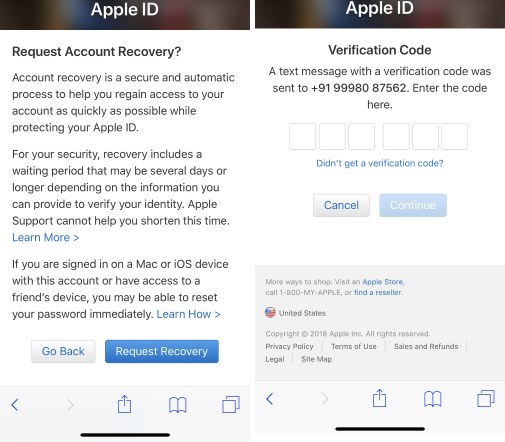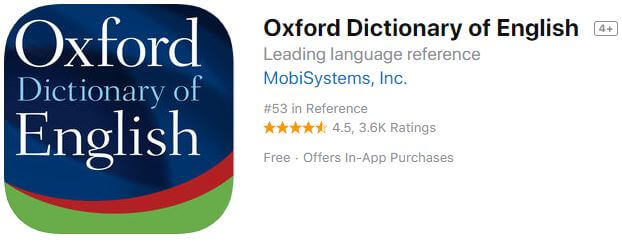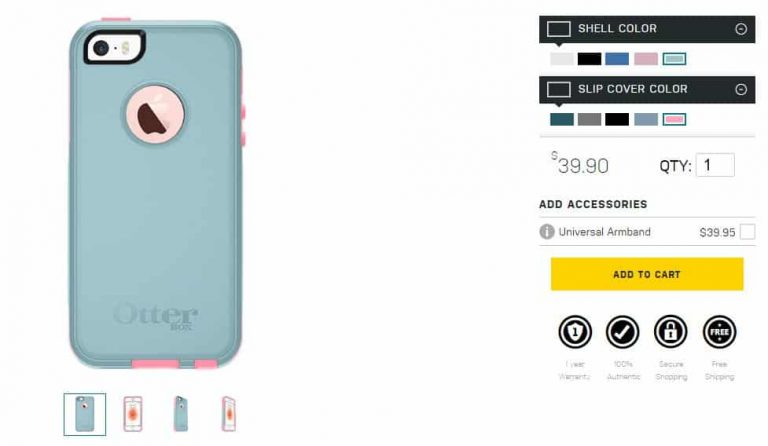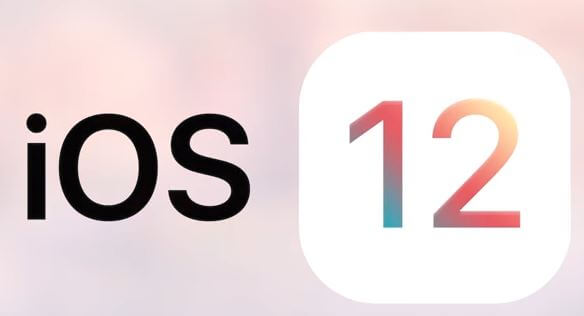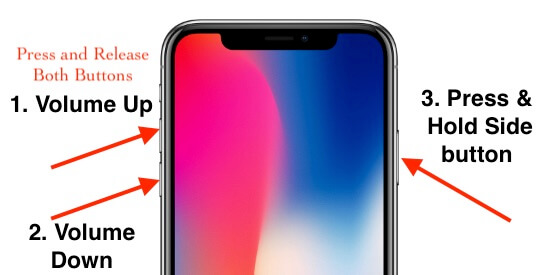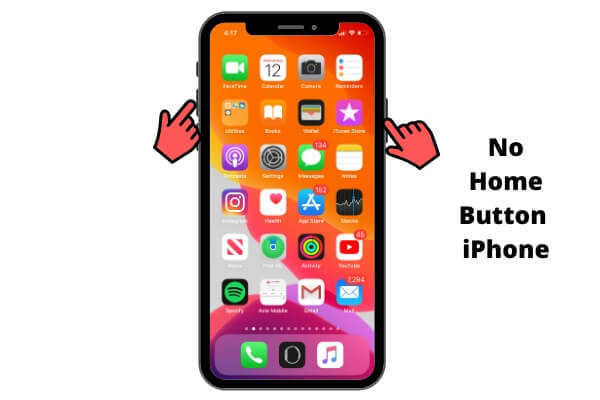Как сбросить или разморозить iPad или iPhone
Если вы используете iPhone или iPad, вы, скорее всего, в какой-то момент столкнулись с зависанием устройства. Обычно это вызвано тем, что приложение занимает больше памяти, чем ожидалось. Чем старше ваш iPhone или iPad, тем больше вероятность зависания при работе с современными приложениями.
Есть несколько способов разморозить устройство, которое не отвечает. Если это не удастся, полный сброс исправит большинство проблем на iPad или iPhone.

Как разморозить iPad
Есть несколько способов исправить проблемы с зависанием на iPad. Будет ли решение работать или нет, зависит от того, что в первую очередь привело к его зависанию.
Если у вашего iPad мало энергии, он часто снижает производительность. Если вы используете приложения, интенсивно использующие память, это может привести к зависанию iPad. Если ваш iPad завис, сначала попробуйте подключить его к источнику питания.

Если подключение iPad к источнику питания не работает, закройте все приложения, которые сможете. Слишком много приложений (или несколько интенсивных приложений) могут замедлить работу устройства. Если вы используете iOS 12 или новее на iPad, вы можете закрыть приложения, дважды щелкнув кнопку «Домой» и проведя пальцем вверх от нижней части экрана.
Следите за любыми конкретными приложениями, из-за которых ваш iPad зависает. Если одно приложение зависает чаще других, рассмотрите возможность его удаления и повторной установки. Данные приложения могут быть повреждены или возникла проблема с исходной установкой, которая вызвала эти проблемы. Повторная установка часто решает эти проблемы.
Как сбросить iPad
Если ни одно из вышеперечисленных решений не решило проблему, вам необходимо перезагрузить iPad. Это можно сделать двумя основными способами в зависимости от модели iPad. Также есть разница между «мягким» сбросом и «принудительным перезапуском».
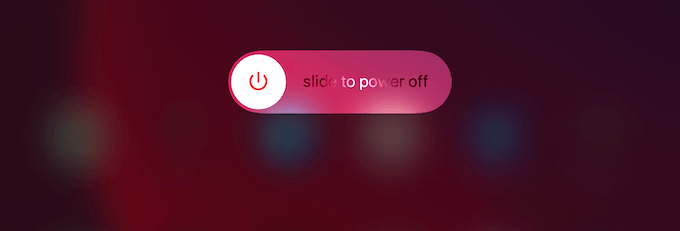
Чтобы выполнить программный сброс, нажмите и удерживайте кнопку питания, пока в верхней части экрана не появится ползунок. Проведите ползунком вправо, чтобы выключить iPad. Как только он полностью выключится, снова нажмите и удерживайте кнопку питания, пока не появится логотип Apple.
Конечно, мягкий сброс работает только в том случае, если устройство реагирует. Если он полностью завис и не отвечает ни на какие входные данные, может потребоваться принудительный перезапуск. Существуют разные способы выполнения этой функции в зависимости от того, есть ли на вашем iPad кнопка «Домой» или нет.
- Если на вашем iPad есть кнопка «Домой», одновременно нажмите и удерживайте кнопку питания и кнопку «Домой». Удерживайте их, пока устройство не перезагрузится и не появится логотип Apple.
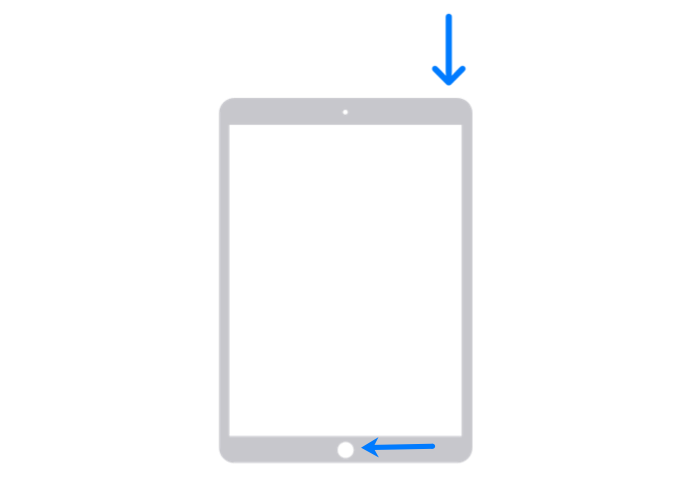
- Если на вашем iPad нет кнопки «Домой», нажмите и удерживайте любую кнопку регулировки громкости и верхнюю кнопку для перезапуска. Если ваше устройство не отвечает, быстро нажмите и отпустите кнопку увеличения громкости, затем то же самое для кнопки уменьшения громкости, а затем нажмите и удерживайте кнопку питания, чтобы принудительно перезагрузить устройство.
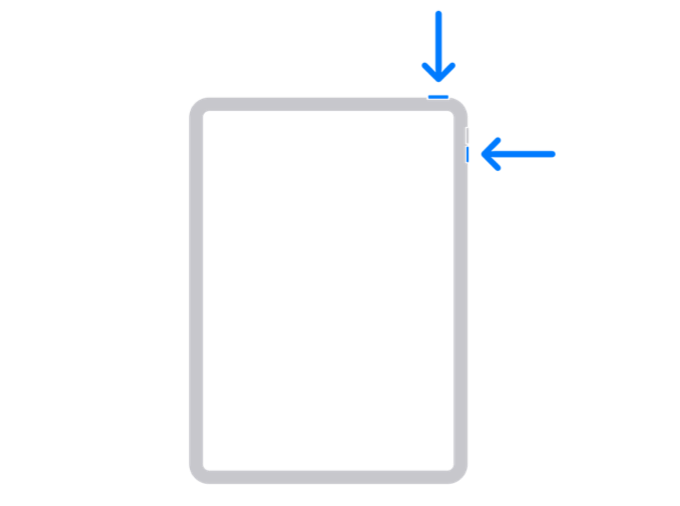
Как разморозить iPhone
IPhone может зависнуть по многим из тех же причин, что и iPad. Если у вас открыто слишком много приложений, у него низкий уровень заряда или есть неисправное приложение, ваш iPhone может замедлиться и перестать отвечать.
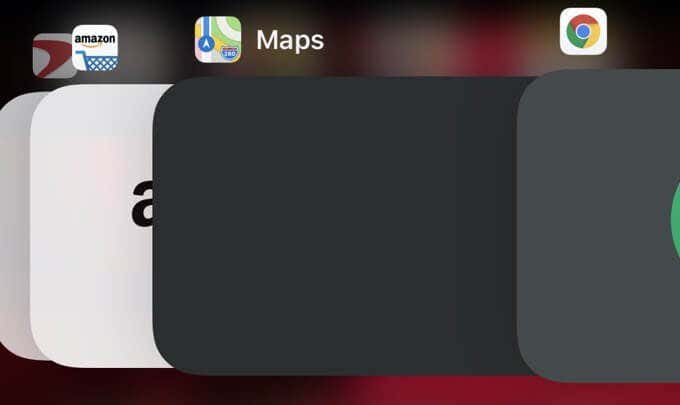
Как и в случае с iPad, первым делом вам следует попробовать подключить телефон к источнику питания. Это часто устраняет проблемы, вызванные низким уровнем заряда батареи. Если это не сработает, попробуйте закрыть как можно больше приложений. На современных iPhone это можно сделать, проведя вверх от нижней части экрана и удерживая, пока не появятся приложения.
Если при этом ваш телефон не разморозится, следующим шагом будет перезагрузка или сброс.
Как сбросить настройки iPhone
Как и в случае с iPad, для iPhone существуют различные типы сброса. «Мягкий сброс» – это, по сути, цикл включения питания, в то время как принудительный перезапуск используется, когда iPhone полностью заблокирован и вы не можете его использовать.
Чтобы выполнить программный сброс, одновременно нажмите кнопку увеличения или уменьшения громкости и кнопку сна / пробуждения, пока не появится ползунок. Когда это произойдет, проведите пальцем вправо, чтобы выключить устройство. В зависимости от того, сколько приложений у вас было открыто, для полного выключения телефона может потребоваться несколько секунд. Как только это произойдет, нажмите и удерживайте кнопку питания, пока не появится логотип Apple.
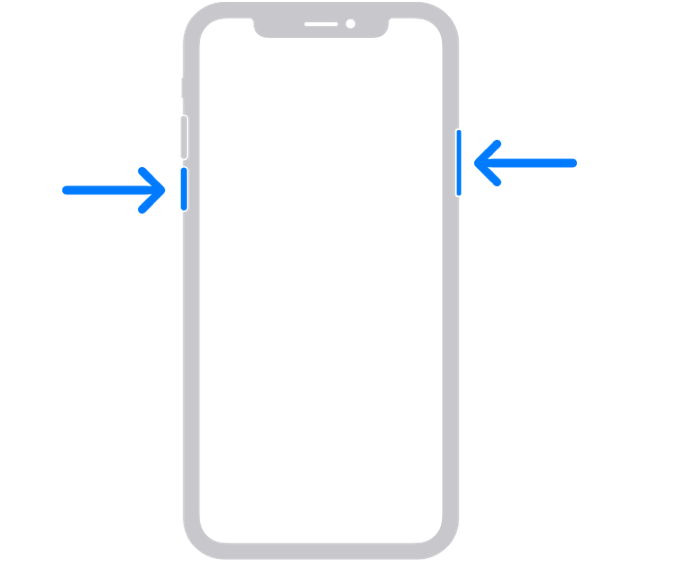
Чтобы выполнить принудительный перезапуск, нажмите и отпустите кнопку увеличения громкости, затем сделайте то же самое для кнопки уменьшения громкости. Наконец, нажмите и удерживайте кнопку «Режим сна / Пробуждение», пока не появится логотип Apple.
Как сделать резервную копию ваших данных
Если ваш iPhone или iPad часто зависает и вы не можете найти причину, возможно, проблема на более глубоком уровне. В этом случае ваши данные могут быть в опасности, поэтому рекомендуется создать резервную копию устройства, чтобы предотвратить потерю любой важной информации.
Есть несколько способов сделать резервную копию вашей информации, и они работают как на iPad, так и на iPhone. Первый (и самый простой) вариант – сделать резервную копию через iCloud. Для этого зайдите в Настройки> [Your Name] > iCloud> Резервное копирование iCloud. Вы можете выбрать, что именно будет архивироваться в iCloud. Но самое важное, что нужно помнить, – это прокрутить вниз и убедиться, что для параметра iCloud Backup установлено значение Вкл.
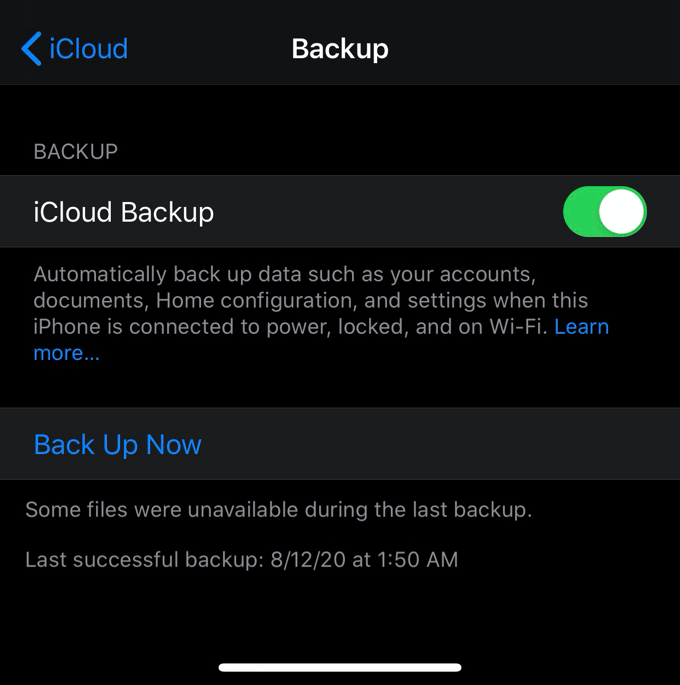
Следующий вариант – сделать резервную копию вашего устройства с помощью компьютера. Если вы используете Mac, найдите свое устройство на боковой панели Finder. Отсюда перейдите в верхнюю часть окна Finder и нажмите «Общие». Выберите вариант резервного копирования всех данных на Mac и нажмите «Создать резервную копию сейчас». Дайте процессу время для завершения, но ваши данные будут зарезервированы.
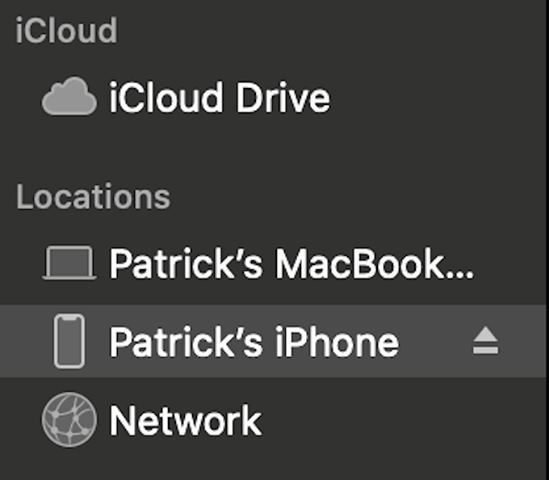
В Windows вам нужно будет использовать iTunes для резервного копирования. Подключите устройство через USB, а затем откройте iTunes. Щелкните значок в окне iTunes для своего устройства, а затем щелкните «Обзор». В окне «Сводка» нажмите «Создать резервную копию сейчас».